На TechNet наткнулся на интересную утилиту Convert-WindowsImage, умеющую преобразовывать установочные образы в файлы виртуальных жестких дисков. Convert-WindowsImage.ps1 — это скрипт PowerShell, который конвертирует установочный образ диска из формата WIM или ISO в формат Virtual Hard Disk. В результате работы скрипта из дистрибутива Windows получается готовый VHD с установленной операционной системой, который можно использовать для создания виртуальной машины или для загрузки обычного компьютера.
Развернутая таким способом ОС будет находиться в таком же состоянии, как после применения образа и первой перезагрузки в ходе обычной установки. Такой же эффект получается после обработки (Generalize) уже установленной системы утилитой Sysprep. То есть, после первой загрузки системы вам придётся пройти процедуру начальной настройки (Out Of Box Experience, OOBE).
Convert-WindowsImage является развитием другой утилиты — WIM2VHD, однако имеет несколько существенных отличий:
• Утилита переписана на языке PowerShell (WIM2VHD использовала JScript);
• Добавлена поддержка виртуальных жестких дисков формата VHDX;
• Добавлена возможность работы с образами ISO;
• Добавлен графический интерфейс.
Кроме того, если для работы WIM2VHD требовалось скачать и установить пакет Automated Installation Kit (AIK) или OEM Pre-Installation Kit (OPK) весом 1.7Гб, то Convert-WindowsImage не требует дополнительного софта и обходится тем, что есть в системе.
Convert-WindowsImage имеет несколько предварительных требований к версиям операционной системы:
• Утилита может быть запущена только на Windows 8 и Windows Server 2012. Использовать в качестве хостовой ОС Windows 7 или Windows Server 2008 R2 нельзя.
• Утилита может конвертировать установочные образы следующих операционных систем: Windows 7, Windows 8, Windows Server 2008 R2 и Windows Server 2012. Windows Vista и Windows Server 2008 не поддерживаются.
Примеры использования Convert-WindowsImage
Для запуска Convert-WindowsImage необходимо скопировать файл Convert-WindowsImage.ps1 на компьютер и изменить политику выполнения скриптов на RemoteSigned.
Пример 1
Вставляем установочный DVD-диск в дисковод D. Открываем консоль PowerShell и переходим в директорию с утилитой. Создаем VHD с настройками по умолчанию из образа D:\sources\install.wim и указываем редакцию Enterprise:
.\Convert-WindowsImage.ps1 -SourcePath ″D:\sources\install.wim″
-Edition Enterprise
По умолчанию диск создается в текущей директории. Формат диска VHD, тип динамический, максимальный размер 40Гб.
Пример 2
Создаем в папке E:\VHD виртуальный диск Win8.vhdx из образа установочного диска E:\ISO\Windows 8\windows8.iso. Задаем формат диска VHDX, тип динамический и размер 25Гб:
.\Convert-WindowsImage.ps1 -SourcePath ″E:\ISO\Windows 8\windows8.iso″
-VHDPath E:\VHD\Win8.vhdx -VHDFormat VHDX -VHDType Dynamic -SizeBytes 25GB
Важно: создавая диски нового формата VHDX надо помнить, что они поддерживаются только гипервизором в Windows 8 и Windows Server 2012. Можно создавать диски VHDX, содержащие установленные Windows 7/Server 2008R2, но запустятся они только на Windows 8/Server 2012.
Пример 3
Следующей командой запустим Convert-WindowsImage в графическом режиме:
.\Convert-WindowsImage.ps1 -ShowUI
Здесь также можно выбрать установочный образ, указать редакцию, сконфигурировать параметры виртуального диска, задать имя диска и папку назначения. Имя диска надо обязательно писать с расширением, иначе скрипт выдаст ошибку.
Еще примеры использования Convert-WindowsImage, а также описание и ответы на некоторые вопросы по ее использованию можно найти на странице утилиты на TechNet.
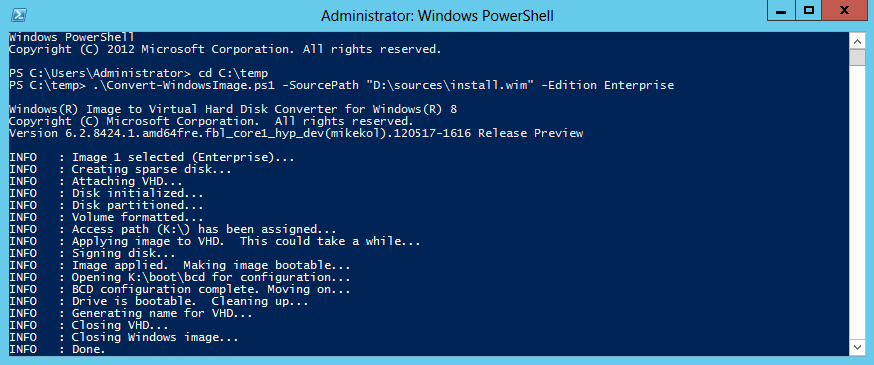
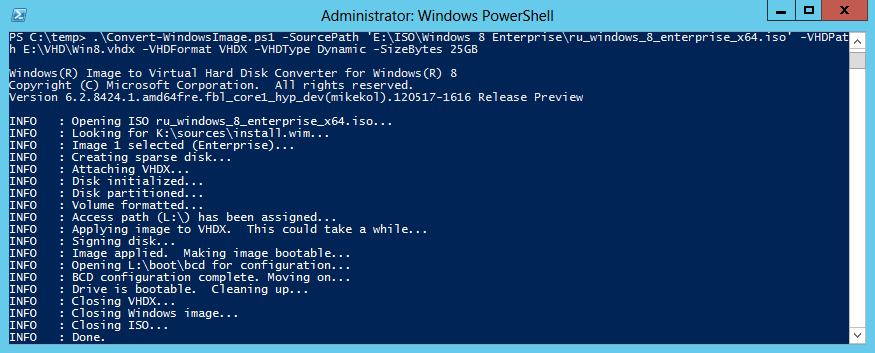
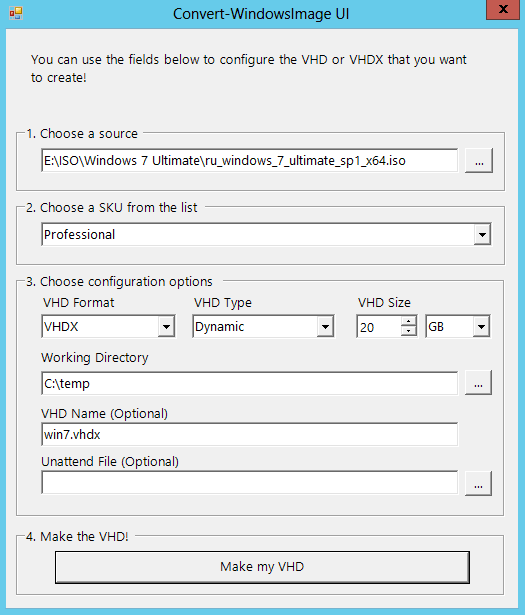
«Имя диска надо обязательно писать с расширением, иначе скрипт выдаст ошибку». Очень нужное уточнение.